掌握PS操作回退的三种核心方案
在使用Adobe Photoshop进行图像处理时,设计师经常会遇到需要撤销操作的情况。本文详细解析三种专业级的操作回溯方案,帮助用户在不同场景下快速恢复工作进度。
方案一:快捷键回溯系统
Windows系统用户可连续使用Alt+Ctrl+Z组合键进行多级撤销,MAC系统对应Command+Option+Z。此方式适用于常规的线性操作撤销,通过键盘指令可快速回退至前20个操作步骤(具体步数受软件版本及首选项设置影响)。
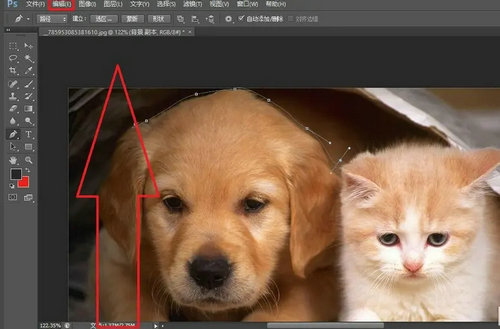
方案二:可视化菜单操作
在菜单导航栏选择编辑>后退一步,每次点击可逆向执行一个操作指令。此方法特别适合快捷键记忆困难的新手用户,通过可视化界面直观完成操作回溯。
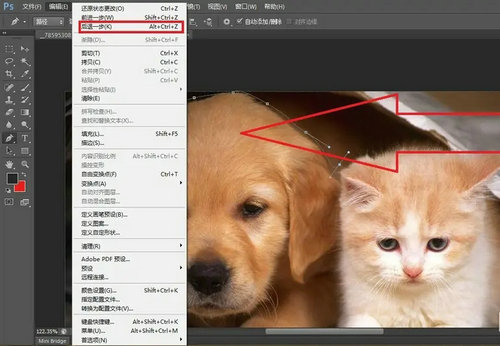
方案三:历史记录面板应用
通过窗口>历史记录调出时间轴面板,该功能完整记录当前工作会话的所有操作节点。用户可点击任意历史状态实现非线性跳转,同时支持创建快照进行版本对比(注意:关闭文档后历史记录将自动清除)。
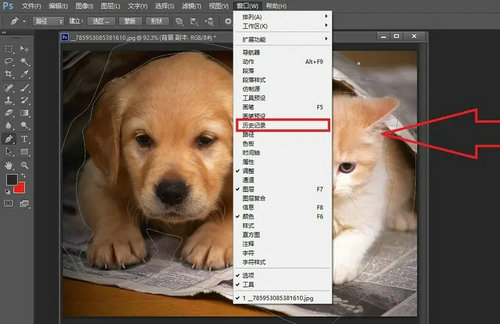
专业建议:
- 定期在首选项调整历史记录存储步数(默认20步)
- 重要修改节点建议手动创建历史快照
- 使用图层智能对象可保留更多编辑可能性
不同PS版本功能差异说明:CC 2018及以上版本支持非线性历史记录,CS6等旧版本需注意操作顺序。当遇到无法撤销情况时,建议检查文档是否处于智能对象编辑状态或文字工具激活状态。



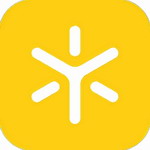






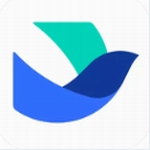


 短剧随心看畅享精彩时光
短剧随心看畅享精彩时光 小牛加速器安卓手机免费加速服务
小牛加速器安卓手机免费加速服务 淘票票影音娱乐购票助手
淘票票影音娱乐购票助手 手机智能遥控家电一键掌控多品牌
手机智能遥控家电一键掌控多品牌 万麒云商移动端生活购物服务平台下载
万麒云商移动端生活购物服务平台下载 百度搜索工具移动端免费下载
百度搜索工具移动端免费下载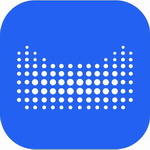 天猫精灵智能家居控制应用免费下载安装
天猫精灵智能家居控制应用免费下载安装 叫叫阅读助力儿童启蒙成长
叫叫阅读助力儿童启蒙成长